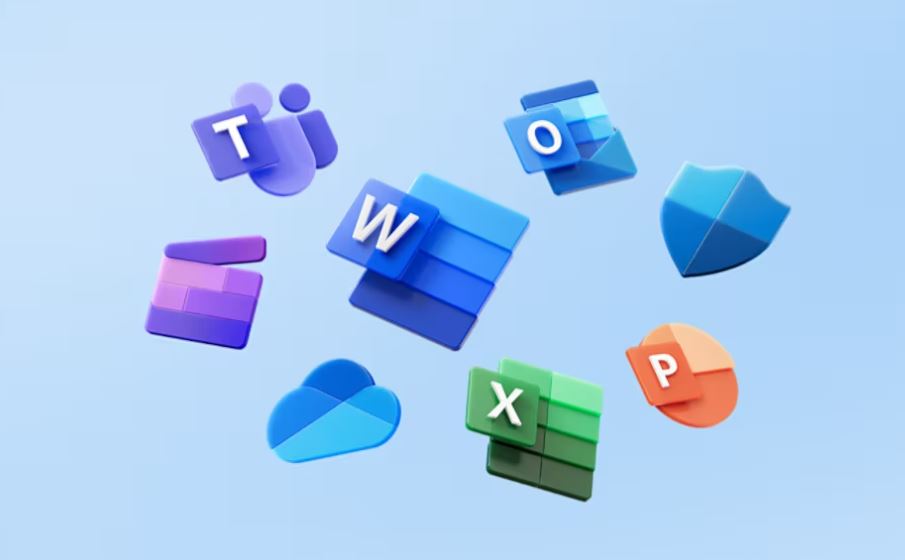Jika kolom yang Anda pilih berisi data teks atau tanggal, Anda dapat membuat kelompok berdasarkan nilai tertentu yang muncul di kolom tersebut.
Langkah 6: Selesai Setelah menentukan kolom dan rentang yang ingin Anda gunakan untuk mengelompokkan data, klik “OK” untuk menyelesaikan proses pengelompokan.
Excel akan membagi data menjadi beberapa kelompok berdasarkan pengaturan yang Anda tentukan. Setiap kelompok akan ditampilkan dengan judul yang sesuai dengan nilai yang digunakan untuk mengelompokkannya.
Baca Juga:Cara dan Tips Mengatasi Kamera Xiaomi Tidak TerhubungMobil Listrik dan Motor Listrik: Mengurangi Ketergantungan pada Bahan Bakar Fosil
Kesimpulan Mengelompokkan data di Excel sangat bermanfaat dalam mempermudah analisis data.
Dengan mengikuti langkah-langkah yang telah dijelaskan di atas, Anda dapat dengan mudah mengelompokkan data di Excel dan mempercepat proses analisis data.
Pastikan untuk Share dan terimakasih telah membaca artikel kami Mengelompokan Data Pada Excel